삭제된 iPhone 메모를 복구하는 쉬운 방법
- WBOYWBOYWBOYWBOYWBOYWBOYWBOYWBOYWBOYWBOYWBOYWBOYWB앞으로
- 2024-01-01 14:09:55957검색
Apple의 Notes 앱은 매우 강력하지만 여러 가지 이유로 인해 실수로 메모가 삭제되거나 유실되는 경우가 있습니다. 그렇다면 메모를 복원하는 방법은 무엇입니까?
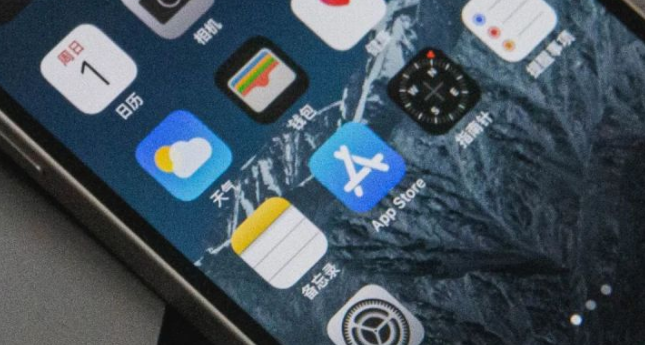
오늘 편집자는 과일 팬들이 구할 수 있는 효율적인 복구 방법 세 가지를 정리했습니다!
방법 1: "최근 삭제된 항목"에서 복구
자체 복구 기능 외에도 Apple Notes 앱에는 사진 앨범에 "최근 삭제된 항목" 복구 기능도 있습니다
Notes 인터페이스에서 왼쪽 상단, "iCloud" 아래에서 "최근 삭제된 항목" 옵션을 찾을 수 있습니다. 클릭하면 지난 30일 동안 실수로 삭제된 메모를 볼 수 있습니다
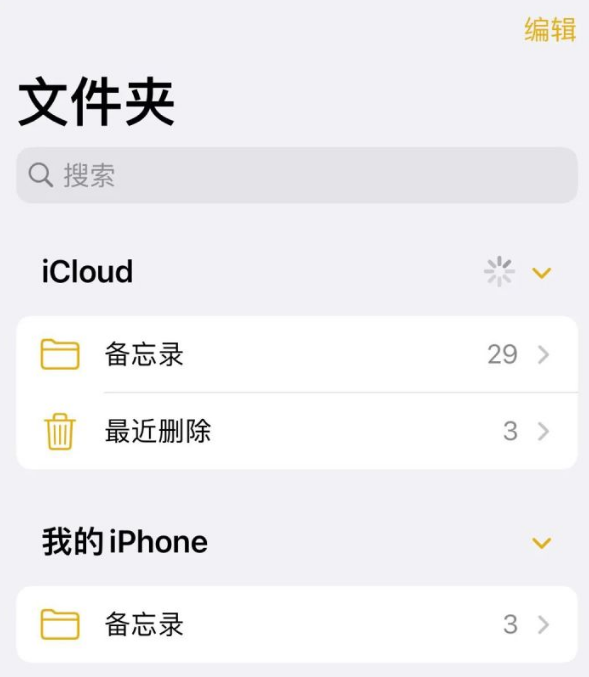
Notes의 "최근 삭제된 항목" 기능은 삭제된 메모를 다음 폴더에 저장합니다.
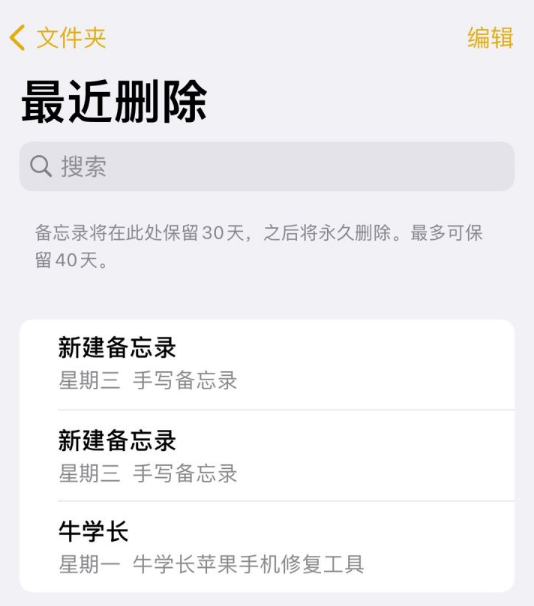
방법 2: iCloud 동기화 껐다 켜기
로그아웃 후 재로그인으로 인해 기존 메모가 알 수 없이 사라지는 문제는 어떻게 해결하나요?
메모는 iCloud에 동기화됩니다. 동기화에 오류가 있는 경우 네트워크 문제일 가능성이 높습니다. 아이폰의 [설정] - [나] - [iCloud]에서 메모 옵션을 찾아 껐다가 다시 켜시면 됩니다
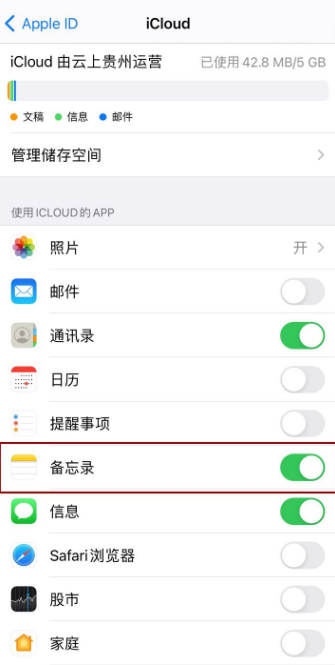
잠시만 기다리시면 iCloud에 저장된 메모를 보실 수 있습니다. 휴대폰에 동기화되었습니다
방법 3: 도구를 사용하여 메모 검색
실수로 메모가 삭제된 것을 발견한 경우 "최근 삭제된 항목"이 만료되고 iCloud가 삭제된 메모를 동기화하지 않은 경우 어떻게 해야 합니까?
이 경우에는 전문적인 데이터 복구 도구를 사용하는 것이 좋습니다. 이 방법은 성공률이 더 높고 데이터가 더 안전합니다!
시연에 사용된 도구는 Apple 데이터 복구 도구로, 메모, 문자 메시지, 주소록, 사진 등과 같은 로컬 데이터를 검색하는 데 도움이 될 뿐만 아니라 WeChat과 관련된 애플리케이션 데이터도 복구할 수 있습니다
작동 가이드 :
1부 1단계: 먼저 Apple 데이터 복구 도구를 다운로드하여 설치한 다음 데이터 케이블을 사용하여 장치를 컴퓨터에 연결합니다. 그런 다음 장치를 잠금 해제하고 장치에서 "신뢰" 버튼을 클릭한 다음 "장치에서 데이터 복구"를 클릭합니다.
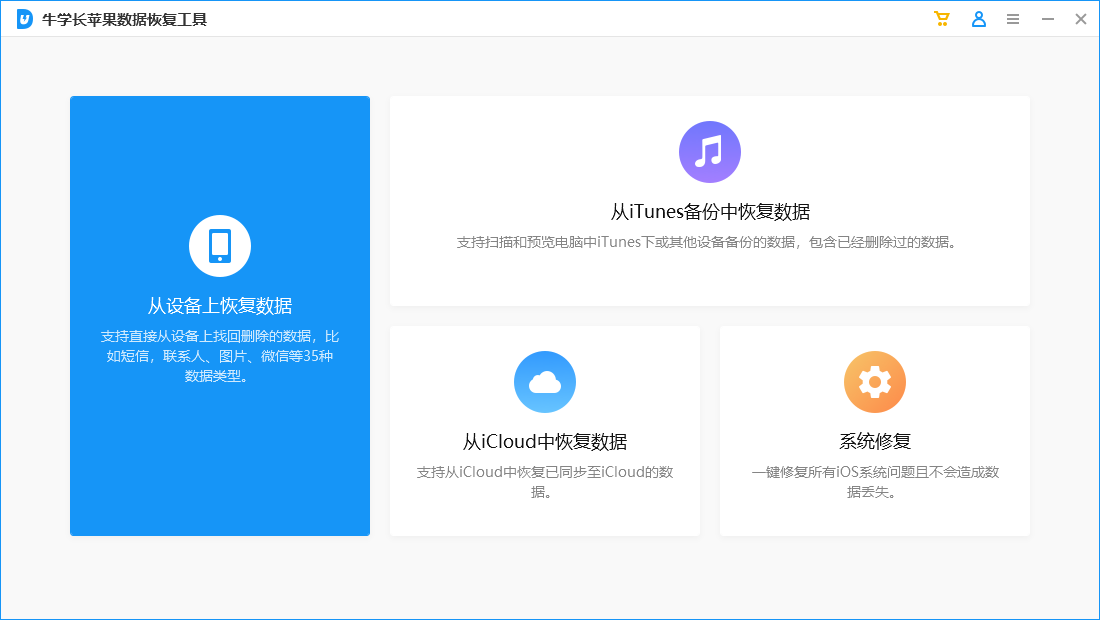
2단계: 소프트웨어 인터페이스에 복구를 지원하는 모든 파일 형식이 표시됩니다. 필요한 데이터 형식을 선택합니다. "메모 및 첨부파일" 등이 복구되었습니다. 스크린샷을 찍으려면 "SMS"를 예로 들어보세요. 작업 방법은 동일합니다. "스캔"을 클릭하세요.
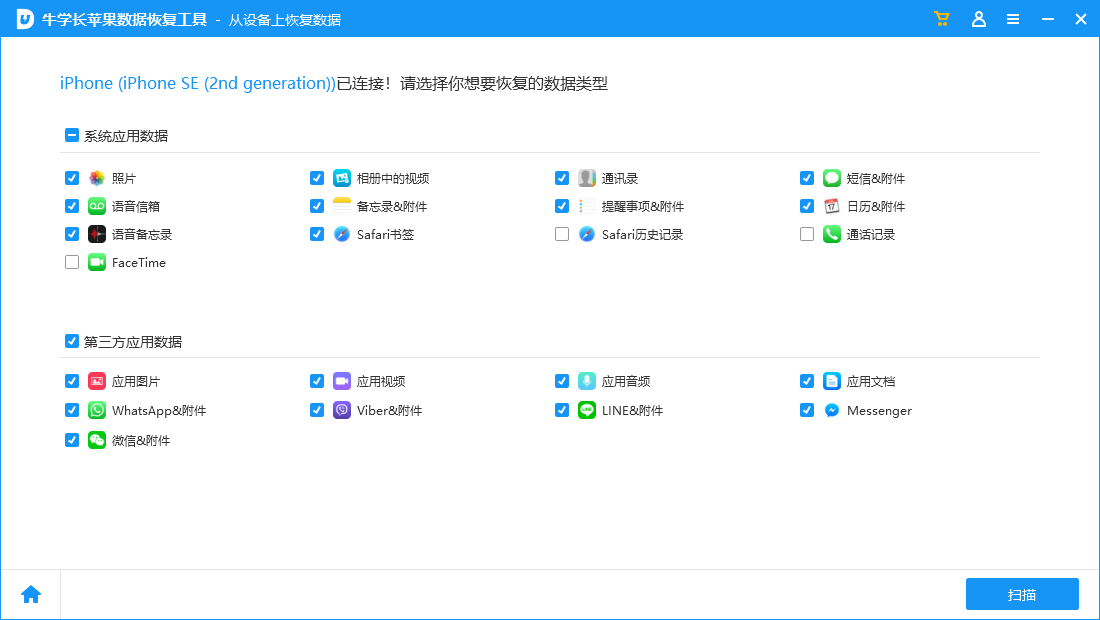
3단계: 복구 가능한 데이터를 미리 봅니다. 스캔이 완료되면 스캔한 파일이 카테고리별로 정렬됩니다. "모든 데이터 표시" 또는 "삭제된 데이터만 표시"를 선택한 다음 필요한 메모 내용을 찾으세요. 4단계: 복구 메모 성공. 복구하려는 메모를 선택하기만 하면 한 번의 클릭으로 메모를 컴퓨터에 빠르게 복원할 수 있습니다.
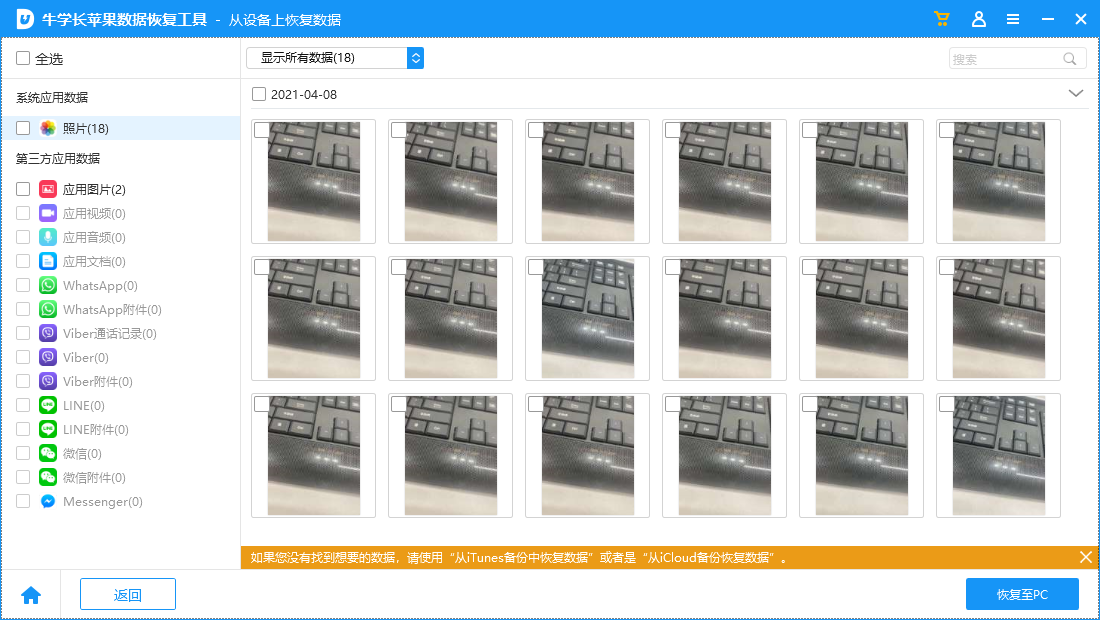 참고: 어떤 데이터 복구 소프트웨어를 사용하더라도 즉시 데이터를 복원하는 경우 100% 완전한 복구를 보장할 수는 없습니다. 삭제하면 복구될 확률이 상대적으로 높습니다. 빨리 회복할수록 좋습니다!
참고: 어떤 데이터 복구 소프트웨어를 사용하더라도 즉시 데이터를 복원하는 경우 100% 완전한 복구를 보장할 수는 없습니다. 삭제하면 복구될 확률이 상대적으로 높습니다. 빨리 회복할수록 좋습니다! 위 내용은 삭제된 iPhone 메모를 복구하는 쉬운 방법의 상세 내용입니다. 자세한 내용은 PHP 중국어 웹사이트의 기타 관련 기사를 참조하세요!

